Reklame
Vi har skrevet masser om Chromebooks på MakeUseOf Top 10 tip og tricks til Google ChromebooksHvis du er en af de nyeste konverteringer til Chromebooks og leder efter nogle af de bedste tip og tricks til at komme i gang, skal du læse videre for nogle gode tip. Læs mere , og ved at følge deres udvikling er det let at fortælle, hvor meget disse enheder har udviklet sig. Fra den ydmyge Chrome-browserskal til dagens komplette operativsystem, der giver dig mulighed for at gøre ganske lidt, er Chromebook en alvorlig konkurrent i den bærbare computer-verden.
Hvordan stackes det dog op for nogen, der er vant til en Windows- eller Mac-opsætning? Angela, vores Browsers-redaktør, udfordrede nogen til at få en Chromebook og dokumentere deres tidlige tanker med den. Da jeg fik fat på en aftale om en renoveret model online, har jeg gjort netop det. Her er mine tanker efter et par dage med Chrome OS.
Det er overraskende tilgængeligt
Når du springer til et nyt operativsystem, er det naturligt at være bekymret for, at du ikke kan tage
den bedste Windows-software Den bedste pc-software til din Windows-computerVil du have den bedste pc-software til din Windows-computer? Vores massive liste samler de bedste og sikreste programmer til alle behov. Læs mere eller dine foretrukne Mac-apps De bedste Mac-apps, der kan installeres på din MacBook eller iMacLeder du efter de bedste apps til din MacBook eller iMac? Her er vores omfattende liste over de bedste apps til macOS. Læs mere med dig. Da Chrome imidlertid er en så populær browser på alle platforme og det er rygraden i Chrome OS, vil størstedelen af en Chromebook virke velkendt, hvis du tidligere har brugt Googles browser.Hvis du har en Google-konto, synkroniseres alt, så snart du logger ind på din Chromebook: dine udvidelser, bogmærker og endda dit installerede tema 5 Smukke temaer til at gøre din Google Chrome-browser lysereDe fleste af os bruger mange timer på nettet, gennemser websteder og ignorerer tydeligt udseendet på vores webbrowser, hvilket er fint, da de normalt ikke påvirker ændringer i vores browseadfærd i kontrast... Læs mere sprang med dig, så du føler dig hjemme med det samme.
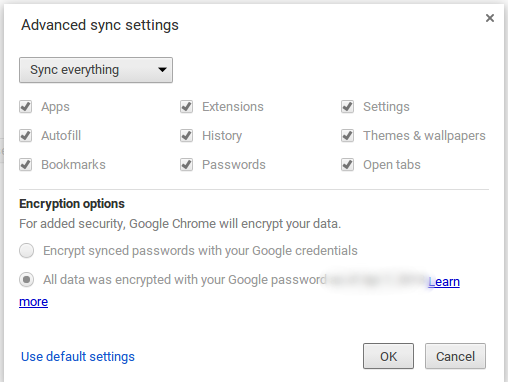
Det er utroligt hvordan meget af vores computing foregår i en browser i dag Mac, Linux eller Windows: Det betyder virkelig ikke noget andet [Opinion]Det betyder mindre og mindre hvert år, hvilket operativsystem du bruger, fordi vi hvert år bruger mere tid på vores computer ved ikke at bruge andet end browseren. Og browsere er tværplatform. Vil du have ... Læs mere . Microsofts pinlig række af reklamer Microsoft, du generer dig selv. Vær sød at stoppe. [Mening]Microsoft: vi er nødt til at tale. Ja, det handler om disse Scroogle-annoncer. Nej, jeg synes ikke, de er sjove, og nej: Jeg tror ikke, Google er bekymret for dem. Læs mere hævdede det en Chromebook er ubrugelig offline Chromebooks fungerer ikke offline? Afbryd myterneEn af de største kritikere rettet mod Googles Chromebooks er, at de kun er online maskiner - ergo, intet internet og ingen mening. Hvor sandt er denne erklæring? Læs mere (selvom de fleste Windows-bærbare computere også er), men dette er faktisk et bevis på, hvor let du vil vænne dig til en.
Medmindre du stoler meget på en desktop-app, vil du være fin med at se YouTube, kontrollere e-mail, gennemsøge sociale medier eller lytte til musik på en Chromebook. Dette gør dem en perfekt rejse vare Din Chromebook som den ultimative rejseenhedHvis du beslutter, hvilken enhed der skal få til din næste tur, kan du overveje at tjekke Chromebooks. Men hvorfor vælge en Chromebook til rejse? For når det kommer til rejser, er de stedet på. Læs mere , især hvis du ikke er fan af tablets.

Et andet aspekt af Chrome OS's tilgængelighed er dets tastaturgenveje. Hvis du har set en Chromebooks tastatur, kan du være bekymret for, at typiske Windows-taster som F1-F12, Windows-tasten og Hjem / slut-tasterne mangler. Bare rolig, fordi nøglerne der er der giver masser af genveje for dig at prøve.
En af de første Windows genveje Windows-tastaturgenveje 101: Den ultimative guideTastaturgenveje kan spare dig for timer. Beher de universelle Windows-tastaturgenveje, tastaturtricks til specifikke programmer og et par andre tip til at fremskynde dit arbejde. Læs mere Jeg prøvede instinktivt på min Chromebook var Windows-nøgle + 1, 2, etc. for at starte programmer på proceslinjen. Da Chromebooks ikke har en Windows-nøgle, bruger de ALT + 1 starter den første ting på din hylde (svarende til proceslinjen) og så videre.
Hvad der er endnu bedre, især for visuelle elever, er en interaktiv tastaturgenvejsvejledning indbygget i OS. Ved at trykke CTRL + ALT +? starter en pop-up, der viser dig tilgængelige genveje. Det er en fantastisk måde at blive bekendt med din nye maskine, og jeg var tilfreds med den.
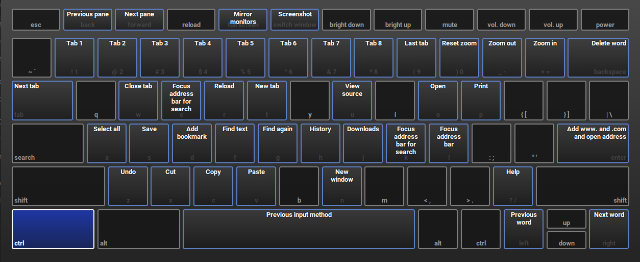
At få arbejde færdig
Subtiliteterne i Chrome OS er alt sammen godt og godt, men til denne artikel ville jeg se, hvordan man gør det, når man modsætter sig en dags arbejde. For at opnå dette besluttede jeg at skrive denne artikel fra start til slut på min nye Chromebook.
I et forsøg på at øge mine skrivemuligheder var det første, jeg gjorde, at drage fordel af systemets rygrad og dual-boot Linux på min Chromebook Sådan installeres Linux på en ChromebookHar du brug for Skype på din Chromebook? Gå du glip af ikke at have adgang til spil via Steam? Har du lyst til at bruge VLC Media Player? Begynd derefter at bruge Linux på din Chromebook. Læs mere . Det er en leg at oprette og giver dig en dejligt miljø til test af Linux Test et nyt operativsystem? Hold dig sikker med en virtuel maskine Læs mere .
Efter det udtørrede mit system, og jeg kom i gang for det virkelige, det så ud til, at min berøringsplade sprang over det hele sted - jeg kridt dette indtil det blev renoveret og regnede med, at jeg bare ville bruge en ekstra trådløs mus i stedet.
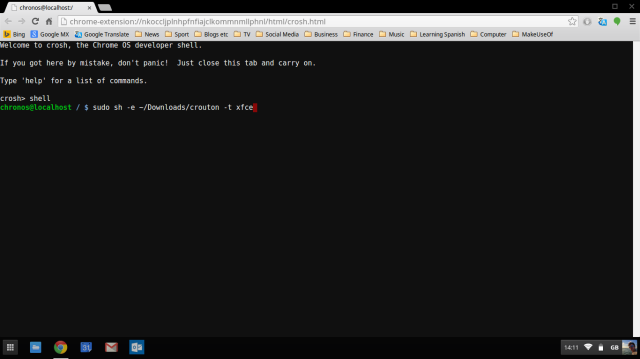
Dette bringer endnu et plus af Chromebook op: eksterne enheder fungerer på et øjeblik. Den trådløse musedongle fungerede, så snart den blev indsat, og jeg kunne endda bruge mit PlayStation Wireless Stereo Headset, som også bruger en dongle uden problemer.
Ikke at skulle fikle med alle chauffører Sådan finder du og udskifter forældede Windows-drivereDine drivere er muligvis forældede og har brug for opdatering, men hvordan ved du det? Her er hvad du har brug for at vide, og hvordan du går ud på det. Læs mere definitivt scorer Chromebook-point. Efter en softwareopdatering, som jeg kun bemærkede, når jeg var færdig med min indledende tinkering, blev touchpad-problemet forsvundet, og jeg bemærkede ganske mange UI-forskelle, mest til det bedre.
Chromebook-ejere kan kræv et par tilbud, hvoraf den ene er 100 GB gratis Google Drive-plads i to år. Da de fleste modeller kun har 16 GB intern opbevaring, er dette en god hjælp.
Da Drive-pladsen er så billig (du kan beholde den mængde plads efter de to år for kun $ 2 om måneden), har jeg ikke noget problem med, at systemet har begrænset drevplads. Min Chromebook er dog ikke min hovedenhed, så hvis du har en enorm musiksamling 4 fantastiske værktøjer til styring af din enorme MP3-samlingMusikbibliotekshåndtering kan være en helt frustrerende oplevelse, især hvis du har mange års uorganiseret musik, der venter på at blive sorteret og mærket korrekt. Dårlig ledelse af musikbibliotek kommer tilbage og bider dig senere ... Læs mere eller regelmæssigt behandle store filer, vil du sandsynligvis ikke have lyst til at håndtere streaming af disse ting fra skyen hele tiden.
Apropos skyen, hvis du kan lide mig og få dine filer spredt over forskellige udbydere af skylager Sådan får du mest mulig fri plads på Dropbox, Box, SkyDrive & mere - Den komplette guideCloudopbevaringstjenester tilbyder et minimum af ledig plads til alle, der tilmelder sig, men du kan ofte få mere. Du kan opgradere dit sky-drev med gigabyte og gigabyte ledig plads i ... Læs mere , vil du gå glip af deres integration i din filbrowser, fordi det er kedeligt at skulle bruge deres websteder. Jeg næsten nævnte dette som en ikke-lide, da jeg normalt gemmer mine artikelmaterialer i Dropbox, men takket være kunstige udviklere er der en løsning.
Det er virkelig let at få adgang til Dropbox- og OneDrive-filer på din Chromebook Sådan får du adgang til Dropbox- og OneDrive-filer på din ChromebookDet er nu muligt at nemt integrere dine OneDrive- og Dropbox-konti direkte i appen, så du kan se dine filer uden at skulle bruge de respektive webbaserede klienter. Læs mere . Gribe Filsystem til Dropbox giver dig ikke kun adgang til Dropbox, men tilføjer også en post til det i din filbrowser. Hvis du foretrækker OneDrive (måske har du læst vores vejledning om hvordan man bruger al sin frie plads Sådan bruges du bedst 15 GB gratis OneDrive-opbevaringOneDrive giver dig en sund dosis skyopbevaring gratis. Lad os se på, hvad du kan gøre med det. Læs mere ), kan du hente filsystem til OneDrive.
Nogle mangler
Jeg har haft meget godt at sige om Chromebooks indtil videre, men desværre ikke alt er perfekt Chromebooks er ikke perfekte - Arbejde rundt om negativerneSelvom vi for nylig har offentliggjort artikler, der drøfter Chromebooks iboende positive ting, ville det være nærsynet at foregive, at enhederne er perfekte og uden fejl. Læs mere når det kommer til at få gjort arbejde. Mens der er tonsvis af værktøjer til produktivitet 15 Kan ikke gå glip af Chrome-udvidelser til produktivitetI dag bringer vi dig et par mere vigtige udvidelser, der er beregnet til at hjælpe dig med at arbejde bedre online. Læs mere , kan nogle gange Chrome-apps bare ikke klippe det sammenlignet med traditionelle desktop-programmer.
For eksempel: Jeg kan godt lide at lyt til musik, når jeg skriver De 20 bedste lydspor til videospil til studering eller afslapningVideospillemusik er konstrueret til at fremme fokus med behagelige baggrundsspor. Hvis du har brug for musik til at studere eller slappe af, skal du ikke lede længere. Læs mere , og jeg fandt Spotify Web Player (som er den eneste mulighed på Chrome OS) underordnet desktop-versionen; det er en smule rodet, men det er i det mindste stadig funktionelt. Angela har dog skrevet videre hvad der gør Webafspilleren speciel 7 grunde til at begynde at bruge Spotify Web Player i dagSpotify er ved at ryste op ved at gøre desktop- og webapp-oplevelserne mere ens. Så det er på tide, at mange af os spurgte os selv: Hvorfor ikke bare bruge webappen i stedet? Læs mere , så du bliver nødt til at beslutte det selv.
Et iøjnefaldende eksempel på dette app-problem, når det kommer til arbejde, prøvede at finde en Markdown-editor Læring Markdown: Skriv til internettet, hurtigereMarkdown er den bedste måde at skrive i almindelig tekst, men stadig oprette komplekse dokumenter. I modsætning til HTML eller LaTex er Markdown for eksempel let at lære. Læs mere . I Windows, hvor jeg typisk skriver, bruger jeg MarkdownPad, et fantastisk værktøj, som jeg virkelig ikke satte pris på, før jeg var uden det.
jeg forsøgte en Markdown-app til Chrome, men kunne ikke lide det med det samme på grund af dets manglende genveje og live preview. Jeg endte med at penning dette stykke i WordPress-editoren og fandt en bedre Markdown-app da jeg næsten var igennem.
Minimalist Markdown Editor har ikke alle funktionerne i MarkdownPad på Windows, såsom tastaturgenveje til fed / kursiv eller en pop-up til tilføjelse af hyperlinks, men det er stadig bedre end intet.
[Editorforslag: Brug Simplenote eller en anden webbaseret markdown-editor]

En anden manglende funktion er Chrome OS's indbyggede fotoredigeringsprogram. Det er praktisk, at ethvert foto kan redigeres ved blot at dobbeltklikke på det i filbrowseren, men det er rudimentært og giver dig kun mulighed for at beskære, rotere og ændre lysstyrken.
Dette ville næsten være nok til de grundlæggende skærmbilleder i denne artikel, bortset fra at beskæring ikke viser dig billeddimensionerne, mens du redigerer, hvilket jeg er nødt til at se for at sikre, at de passer ind i artiklen. Heldigvis er der meget mere kraftfulde billedredigerere tilgængelige til Chromebooks Fire fremragende billedredaktører til din ChromebookKan du lide at redigere og finpusse billeder, men finder Chromebooks standardeditor for begrænset? Her er nogle alternativer. Læs mere , så tjek Pixlr til en editor med fuld funktion, eller Sumo Paint for en enklere løsning.

Dette kan være nitpicking, men noget, jeg virkelig savnede af Windows, er en enkel tekstredigerer uden dikkedarer. Jeg vil ofte indsætte noget, der skal opbevares i kort tid, eller bare notere en hurtig note og Notepad (eller en af dens funktionsfyldte udskiftninger Notepad Gør ikke tricket? Prøv de lette alternativer Xint & Subpad Læs mere ) er perfekt til dette.
På Chrome OS er dine eneste valg Google Keep eller åbning af en Google Doc. Mens begge disse fungerer fint, føles de ikke som engangsbrug (alt, hvad du skriver i en ny note, gemmes automatisk i Keep, hvilket ville rodet op dine faktiske påmindelser og noter 4 Google Keep-tip og -tricks til bedre noter, lister og to-Dos Læs mere ). Det er en mindre klage og kan let erstattes med en app som Tekst, men det føles stadig som noget, der skal være i OS som standard.
Var det det værd?
Generelt må jeg sige, at de fleste af mine klager kan rettes ved at installere apps, hvilket, hvis vi er fair, er tilfældet med stort set ethvert OS - bare tænk på din telefon uden de bedste Android-apps De bedste Android-apps i Google Play Store for 2019Leder du efter de bedste Android-apps til din telefon eller tablet? Her er vores omfattende liste over de bedste apps til Android. Læs mere . Jeg er en stor fan af Chromebooks udseende og føler, at Chrome er rygraden i alt føles naturligt, og jeg har ikke lyst til at være på en "mindre enhed", når jeg bruger det.
Jeg ønskede ikke at fokusere på enheds- eller hardwarespecifikationer for meget i denne opskrivning, men skærmen er anstændig, og højttalerne er heller ikke for dårlige. Min Acer-model har et SD-kortslot, som er en billig måde at tilføje noget offline plads på To hardwarehacks til forbedring af din Chromebook: SD-kort og USB-modemerHvad er den bedste måde at superoplade din Chromebooks funktionalitet på? Prøv disse to hardware hacks for at få din enhed til at gøre mere. Læs mere , og batteriets levetid er fremragende. Standardtastaturet er behageligt, selvom det ikke holder et lys til et mekanisk tastatur 3 grunde til, at du bør overveje at købe et mekanisk tastatur Læs mere , og pegefeltet er pænt og stort.
Uanset hvad jeg får, får jeg et bedre billede på mit tv ved hjælp af et VGA-kabel med min Windows-bærbare computer end ved at bruge et HDMI-kabel med min Chromebook - dette kan være en underlig indflydelse på mit tv, da jeg har haft det samme problem med andre HDMI-aktiverede laptops, men det er stadig en irritation, da det er meget mere behageligt at skrive en artikel ved hjælp af en tv-skærm end en lille bærbar skærm.
I alt er mit største arbejdsrelaterede problem med Chromebook manglen på MarkdownPad. Det er nok at bruge WordPress-editoren, men jeg er så vant til mit sædvanlige skrivemiljø, at det føltes fremmed. Til almindelig brug elsker jeg dog min nye Chromebook og synes, det er en god sidemaskine.
Hver gang jeg vil gøre noget hurtigt (seriøst, denne ting starter op som otte sekunder), når jeg rejser, eller hvis min vigtigste bærbare computer dør, når jeg til min Chromebook. Og på grund af det er jeg helt tilfreds med det; Jeg vil bare ikke arbejde på mange artikler med det fremover.
Tænker du på en Chromebook? Tjek ud alt hvad du har brug for at vide om at skifte til et Alt hvad du behøver at vide om at skifte til en ChromebookChromebooks kører et nedfældet operativsystem, der er optimeret til at komme på nettet med kun Chrome-browseren og Chrome-apps. Kan du skifte til en Chromebook? Læs mere , eller læs videre hvilke fordele ved hjælp af en Chromebook giver De grundlæggende fordele ved brug af en ChromebookChromebooks er meget splittende, og en enighed om fordelene ved Googles tilbud er langt fra materialiseret. Her er de vigtigste fordele ved at bruge en Chromebook sammenlignet med Windows og Mac. Læs mere .
Hvis du har en Chromebook, hvad kan du lide og ikke lide ved den? Hvis du ikke har en, ville du være interesseret i en, og hvorfor? Del dine tanker med os nedenfor!
Ben er vicegenerator og sponsoreret postchef hos MakeUseOf. Han har en B.S. i Computer Information Systems fra Grove City College, hvor han dimitterede Cum Laude og med Honours i sin hovedfag. Han nyder at hjælpe andre og brænder for videospil som medium.


